Як видалити відфільтровані рядки в excel (з прикладом)
Часто вам може знадобитися видалити певні рядки після їх фільтрації в Excel.
На щастя, це легко зробити, і наступний приклад показує, як це зробити на практиці.
Приклад: видалення відфільтрованих рядків у Excel
Припустимо, що ми маємо наступний набір даних, що містить інформацію про 10 баскетболістів:
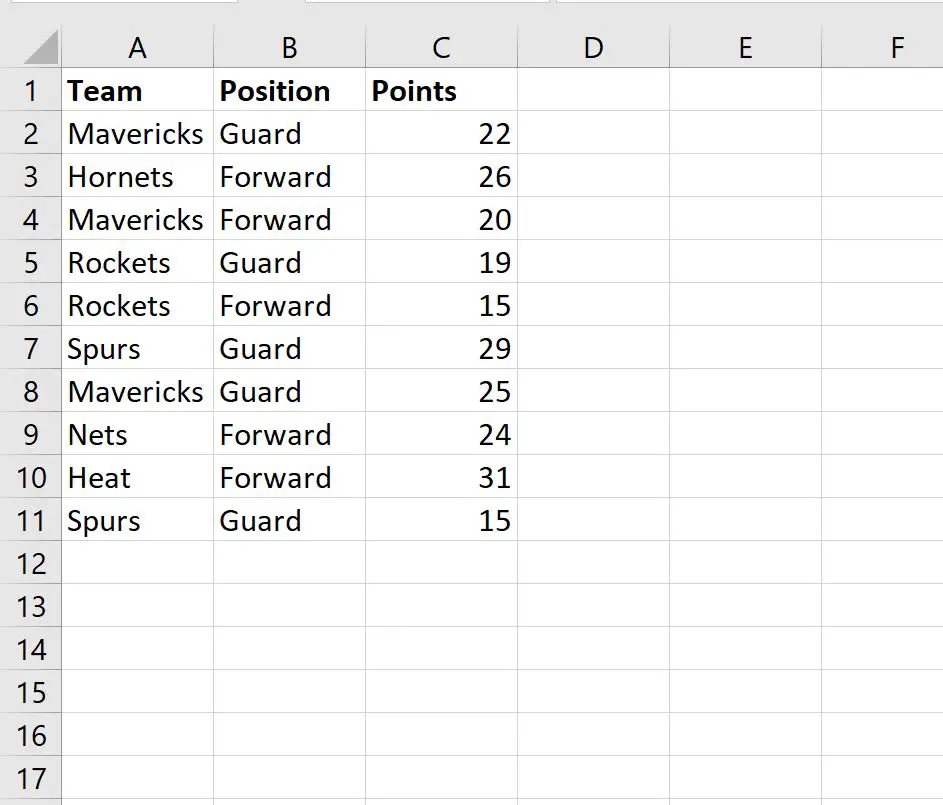
Припустімо, ми хочемо видалити всі рядки, що містять «Guard» у стовпці Position.
По-перше, ми можемо застосувати фільтр, щоб показувати лише рядки, які містять «Guard».
Для цього клацніть вкладку Дані на верхній стрічці, а потім натисніть кнопку Фільтр :
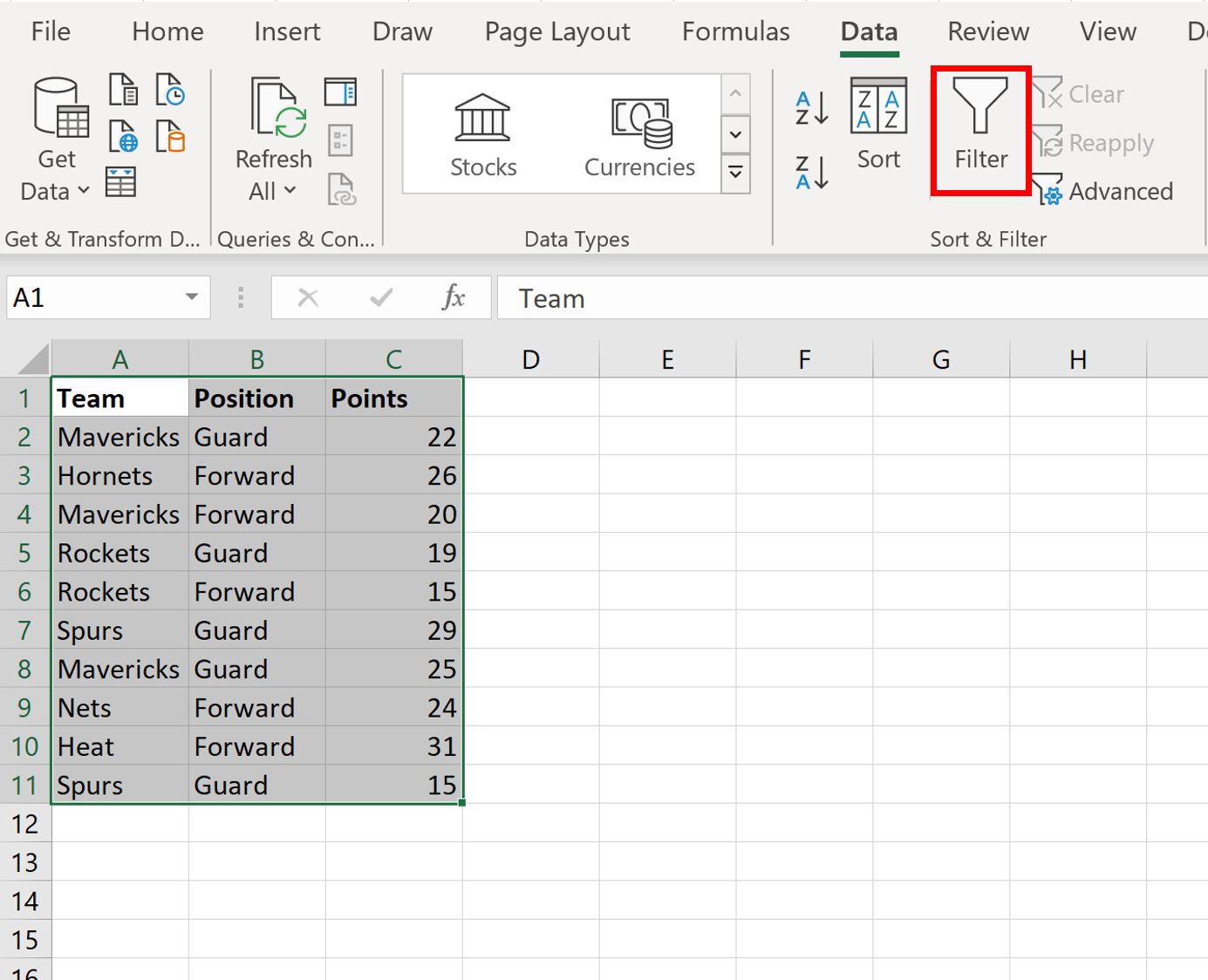
Потім клацніть стрілку розкривного меню поруч із пунктом Position (Положення) , установіть прапорець біля Guard (Охорона) , а потім натисніть OK :
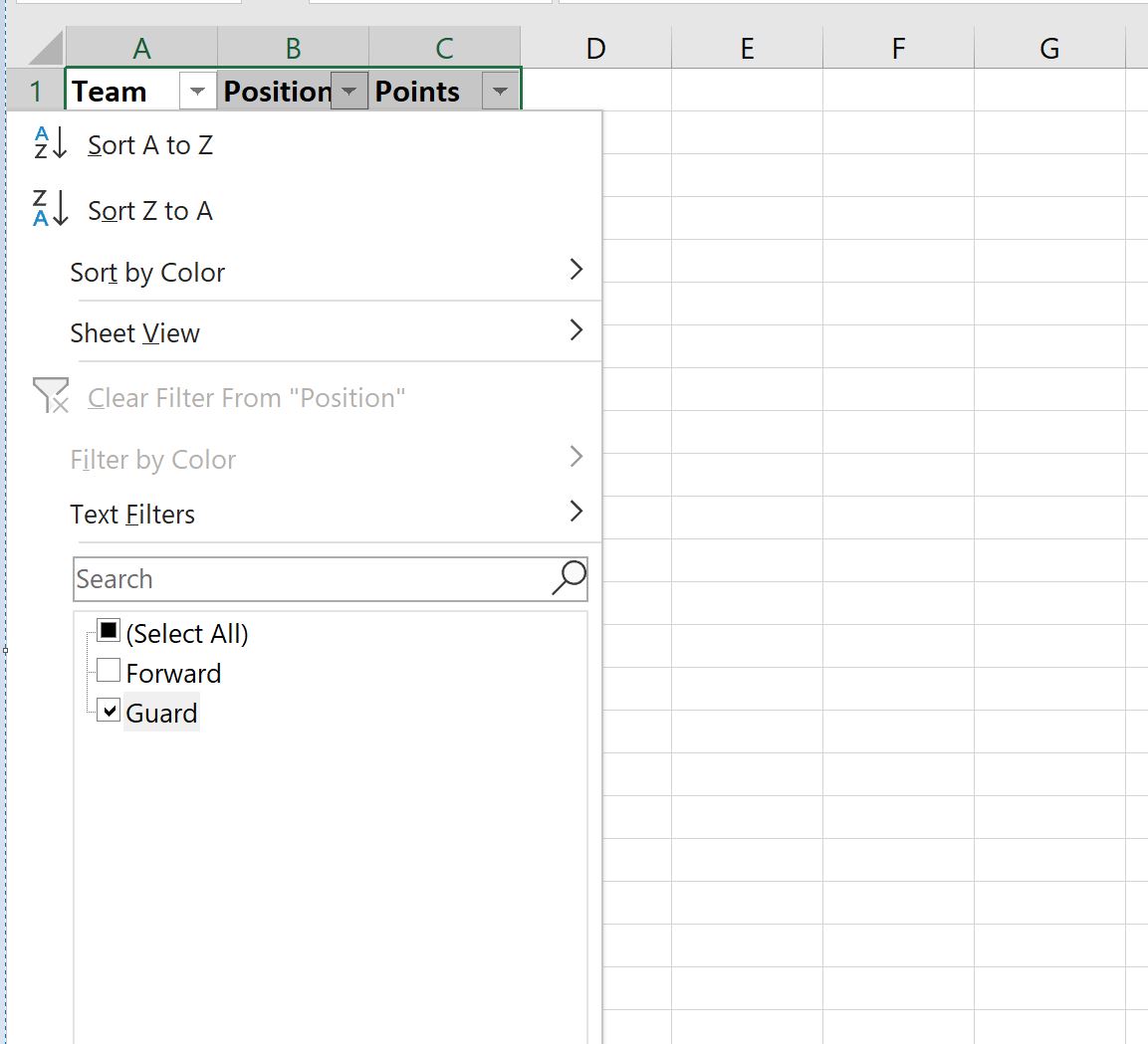
Дані буде автоматично відфільтровано для відображення лише рядків, стовпець Position яких містить «Guard»:

Далі виділіть кожну з ліній. Далі клацніть правою кнопкою миші на будь-якому рядку та виберіть «Видалити рядок» у спадному меню:
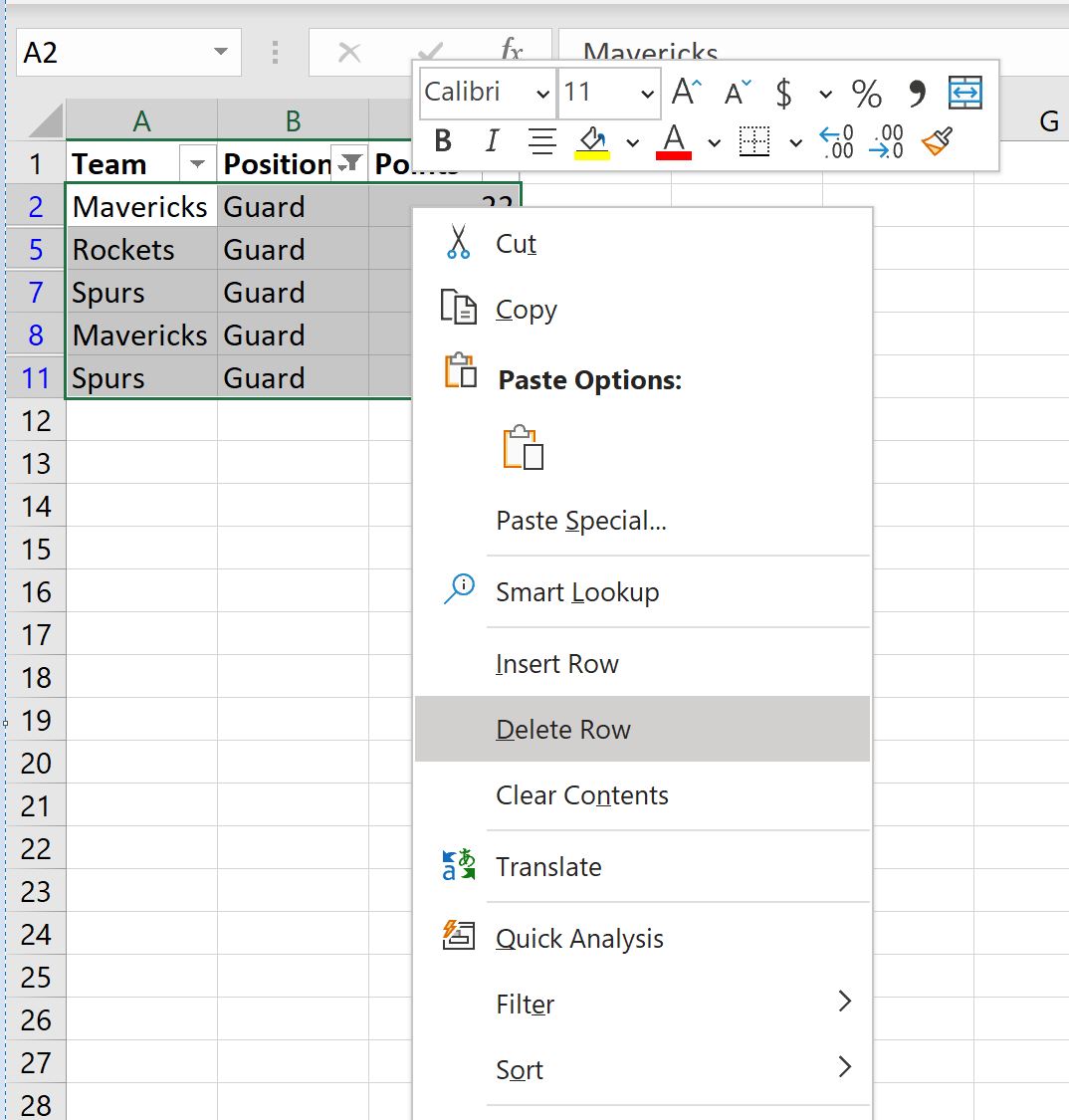
Усі видимі рядки буде видалено.
Нарешті, просто натисніть кнопку «Фільтр» ще раз, щоб вимкнути фільтр.
Залишаться лише ті рядки, у стовпці « Позиція » є «Вперед»:
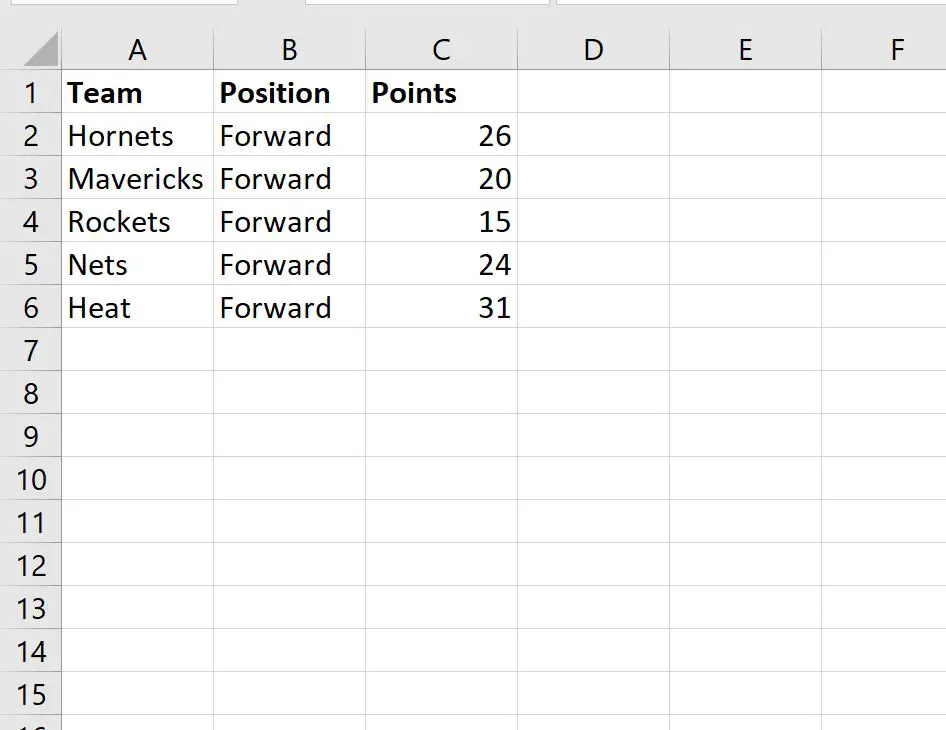
Додаткові ресурси
У наступних посібниках пояснюється, як виконувати інші типові завдання в Excel:
Як замінити значення #N/A в Excel
Як інтерполювати відсутні значення в Excel
Як порахувати дублікати в Excel